如何清理 Windows 中的 WinSxS 文件夹?
已发表: 2022-03-30Windows PC 很容易被占用宝贵空间的杂物填满,从而慢慢影响性能。 WinSxS 文件夹是一个包含许多无用文件的位置,可以删除这些文件以释放计算机上的空间。 但是,你怎么做,这样做是否安全? 本文将解释如何在 Windows 10 中清理 Winsxs 文件夹。继续阅读以了解。
什么是 WinSxS 文件夹?
WinSxS 表示并排,因为文件夹包含存储在一起的不同文件版本。 WinSxS 文件夹包含有助于更新和自定义操作系统的关键组件。 因此,它具有涉及切换版本、恢复丢失或损坏的系统文件、添加或删除功能等的文件。
我可以在 Windows 10 上删除 WinSxS 吗?
您可能会问自己,“删除 WinSxS 是否安全?” 好吧,删除这个文件夹是个坏主意,因为操作系统需要其中的关键组件。 因此,删除它会使操作系统无法执行某些操作并会导致问题。 Windows 更新和启动问题是您可能遇到的后果之一。
但是,WinSxS 文件夹还存储较旧的操作系统版本,以便在需要时更容易回滚。 它在每次系统更新时都会这样做,这意味着它会随着时间的推移而变得更大。 删除这些文件将有助于释放计算机上的空间
Windows 10 会自动扫描此文件夹中不再需要的文件并将其删除。 但是,如果您觉得您的 PC 空间不足,您可以手动删除无用的文件。
如何检查 WinSxS 文件夹的大小
Windows 允许您检查 WinSxS 文件夹在您的 PC 上使用了多少空间。 请按照以下步骤执行此操作:
- 使用 Windows 徽标键 + S 组合打开 Windows 搜索栏。
- 输入“命令提示符”(无引号),然后右键单击“命令提示符”搜索结果。
- 选择“以管理员身份运行”。
- 出现“用户帐户控制”提示框后,单击“是”按钮。
- 出现提升的提示时,键入以下命令,然后按 Enter:
dism /在线 /Cleanup-Image /AnalyzeComponentStore
- 等待该过程完成。 您将在“组件存储的实际大小”部分下看到 WinSxS 文件夹的大小。
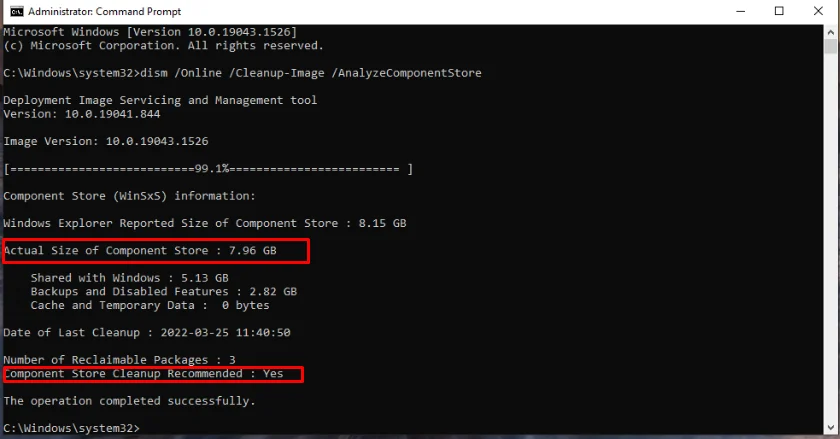
- 您还可以查看“推荐的组件存储清理”部分,查看操作系统是否建议您清理 WinSxS 文件夹。
如何清理 WinSxS
在 Windows 10 中清理 WinSxS 文件夹有多种方法。我们将讨论在不造成系统损坏的情况下执行此操作的最简单方法,因此请仔细按照说明进行操作。
让我们直接跳进去。
方法一:使用任务计划程序
任务计划程序使您能够快速删除 WinSxS 文件夹中的无用文件。 以下是如何使用它:
- 使用 Win + R 组合键调出运行对话框。
- 输入“taskschd.msc”(不带引号),然后单击“确定”按钮。
- 使用左侧边栏导航到以下位置:
任务计划程序库\Microsoft\Windows\Servicing
- 到达这里后,转到右侧窗格中的“StartComponentCleanup”。
- 然后转到“操作”部分并单击“运行”按钮。


- 任务计划程序将开始清理 WinSxS 文件夹。 等待该过程完成。
方法 2:使用 DISM
部署映像服务和管理工具有助于修复 Windows 中损坏的系统映像。 但是,您也可以使用它来清理 WinSxS 文件夹。
请按照以下说明使用此工具:
- 使用 Windows + S 键盘快捷键打开搜索栏。
- 输入“命令提示符”(不带引号),然后在右侧菜单窗格中选择“以管理员身份运行”。
- 在 UAC 窗口中选择是。
- 输入此命令并按 Enter。
Dism.exe /online /Cleanup-Image /StartComponentCleanup
- 等待它完成,然后关闭命令提示符。
方法 3:使用磁盘清理
磁盘清理是一种遗留工具,可让您检查计算机上的无用文件并删除它们。
以下是如何使用它来清理 WinSxS 文件夹:
- 按 Windows 徽标键 + E 组合打开文件资源管理器。
- 在左侧菜单窗格中选择这台电脑。
- 右键单击本地磁盘 (C:),然后选择属性。
- 转到常规选项卡,然后单击底部的“磁盘清理”按钮。
- 前往“要删除的文件”部分并选择要删除的文件的复选框。 然后单击确定按钮。
- 如果要释放更多空间,请单击“清理系统文件”按钮。
- 选中“Windows 更新清理”和要删除的其他文件的复选框。
- 最后,单击确定按钮。
方法四:使用存储感知
清理 WinSxS 文件夹的另一种简单方法是通过 Windows 10 中的存储感知。使用以下说明:
- 右键单击屏幕左下角的 Windows 按钮,然后选择设置。
- 转到系统。
- 在左侧窗格的系统下选择存储。
- 前往本地磁盘 C 部分,然后单击“临时文件”。 如果您看不到该选项,请单击“显示更多类别”链接。
- 清除选中的复选框并选择 Windows 更新清理。
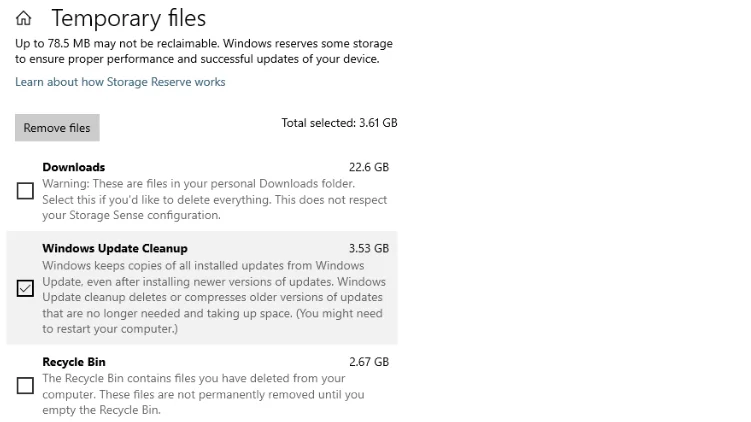
- 完成后,单击窗口顶部的“删除文件”按钮。
方法 5:使用专业软件
如果您想彻底扫描您的计算机以查找无用文件并有效删除它们,请使用专业的 PC 清洁器。 我们推荐的一个很好的例子是 Auslogics Windows Slimmer。 这个独特的应用程序会扫描您的计算机以查找禁用的组件、旧的系统还原点、过时的 Windows 库和 Windows 更新文件,并自动删除它们。 它还允许您调整机器的设置以帮助提高性能。 因此,如果您觉得您的常规 PC 扫描无法消除系统中的所有杂乱,那么您需要此工具。 它具有用户友好的用户界面,因此您可以立即下载并开始使用它。
结论
你有没有想过,“为什么 WinSxS 这么大?” 如果是,那么我们希望本文能帮助您了解如何清理 WinSxS 文件夹以确保它不会浪费宝贵的存储空间。 但是,如果您对今天的帖子仍有疑问,请随时在下面发表评论。 此外,请查看我们的博客以获取更多有用的 Windows 10 指南,例如此指南。
